※ 下記で紹介する『電子化本家』は、作業が立て込んでいて2020年3月頃まで新規受注を中止しています。
僕はその期間、代わりに『スキャンピー』という業者を使っています。注文の流れは、おおむね下記で紹介しているのと大差ありません。
今回は、お手軽に市販書籍などを電子書籍化(PDF)する方法です。
紙の書籍を自分でスマホを使って撮ったり、1ページずつ読み込ませるなんて面倒なことは一切しません。
というか、電子書籍化に使用する書籍には一切触りません。笑
そんな手品のような方法をご紹介します!
1冊電子書籍化するのに掛かる費用のだいたいの目安は、
なんと『書籍代 + 1,080円』
スマホのアプリでスキャンしようとすると無料ですが、手間が掛かり失敗することも多いです。
キンコーズとかで自分でスキャンすると、200ページ×10円=2,000円(モノクロ)くらいになります。
カラーだと1ページ50円~くらいでしたっけ。
しかも今回の方法、鮮明なカラースキャンです!
いつも僕がやってる方法ですので更に良い方法が存在するかもしれませんが、色々検討した中で現状これが一番『お手軽』ではないかと思います。
≪ステップ1≫ 電子書籍化したい書籍を探す
まずは、『楽天ブックス』や『amazon』で電子書籍化したい書籍を探します。
『楽天ブックス』からの購入をオススメします!
楽天に会員登録していれば、支払いや発送など、今からの一連の作業は、すべてそれで完結します。
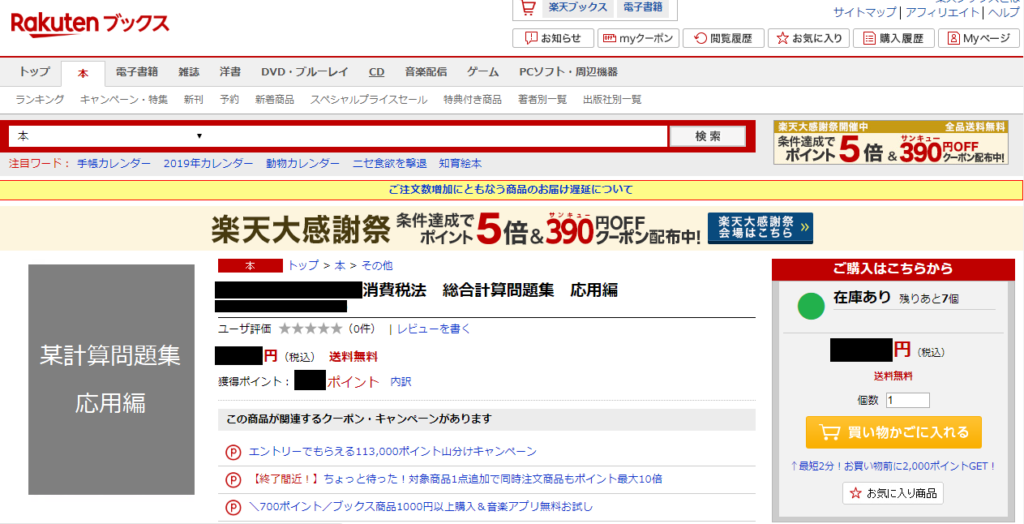
今回は『消費税法の某総合計算問題集』を電子書籍化したいと思います。
≪ステップ2≫ 電子書籍化の依頼をする
「自分でスキャンしてPDF化するんじゃないんかい!」と突っ込まれそうですが、そんな面倒なことはしません。
電子化本家というサイトで、電子書籍化を依頼します。
https://www.densyoka.jp/
※ 決して業者の回し者ではございません。笑

こちらのサイトの『注文する』をクリック。
すると、注文フォームが表示されるので、情報を入力していきます。

最下段の『通常注文』を選択しましょう。
次に、電子書籍化したい書籍の情報を入力していきます。

本のサイズは、今回は『問題集』なので、『大型サイズ(A4以下)』を選択。
スキャン範囲は、『オススメスキャン』で十分です。
納期は、『24時間納品』。
冊数は、今回1冊だけなので『1』と入力します。複数冊を依頼するときは、ここを変えて下さい。
そして、この少し下の『冊数を確定する』をクリック。
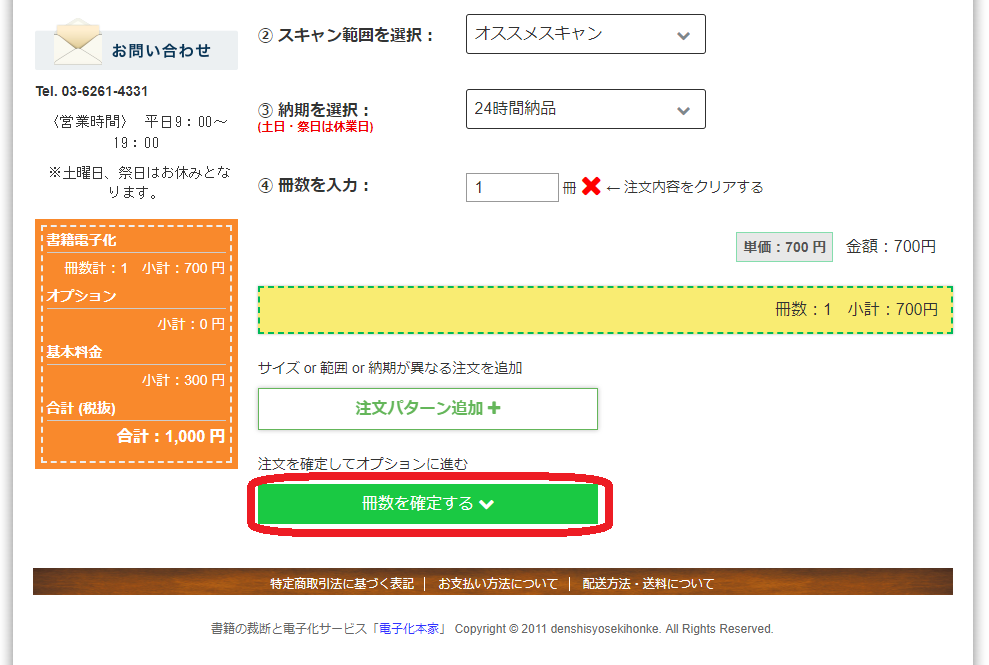
次は、オプション選択です。
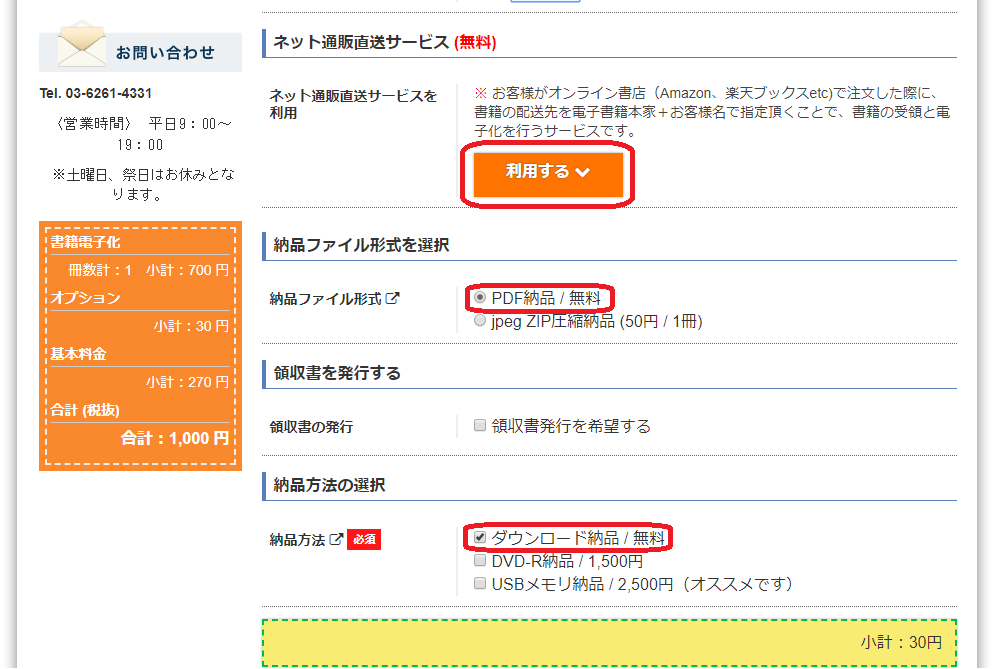
納品ファイル形式は『PDF納品/無料』
納品方法は『ダウンロード納品/無料』
を選択します。
そして、ここからがポイント!
ネット通販直送サービス『利用する』をクリック。
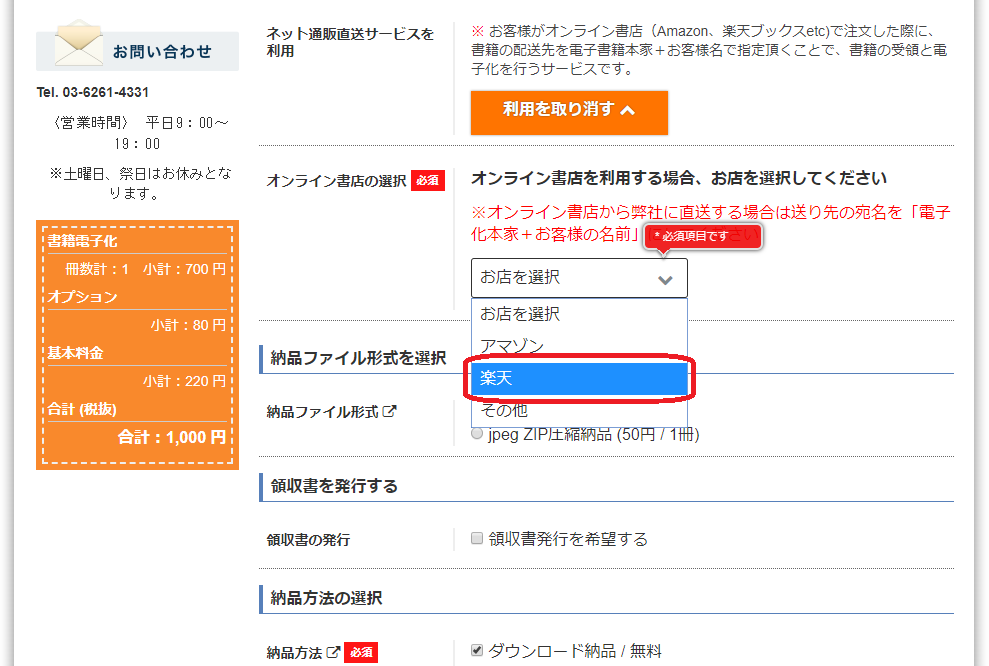
今回、楽天ブックスから書籍を購入するので、オンライン書店は『楽天』を選択しましょう。
※ 既に手元にお持ちの書籍を電子書籍化したい場合は、こちらを選択せず進んでください。テキスト類を依頼する場合は、こちらのメニューではテキストが手元に戻って来ないので、トップページにある別メニューを選択してください。
次にお客様情報の入力です。
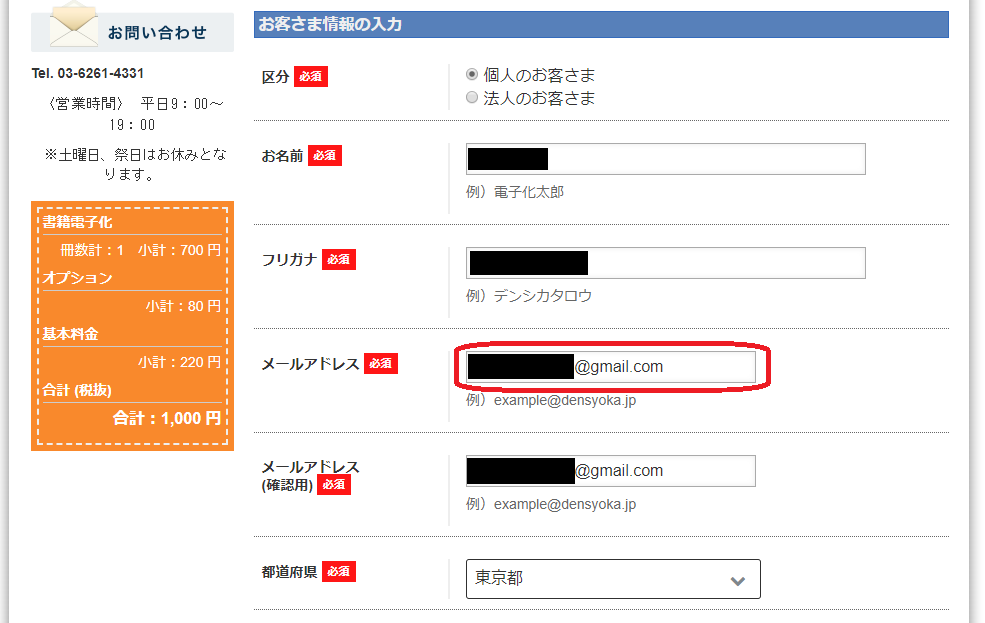
必要事項を正確に入力していきます。
ここで入れたメールアドレスに、注文完了連絡や納品DLのURLなどが送られてきます。
続いて、支払方法を選択します。
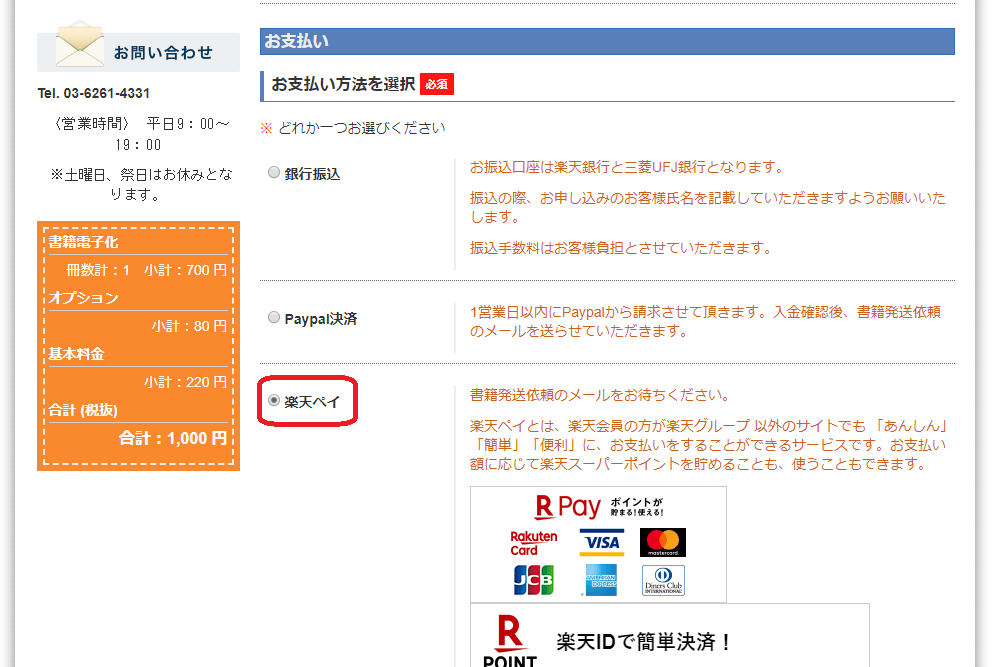
『楽天ペイ』を選択。
説明にしたがって進んでいきます。
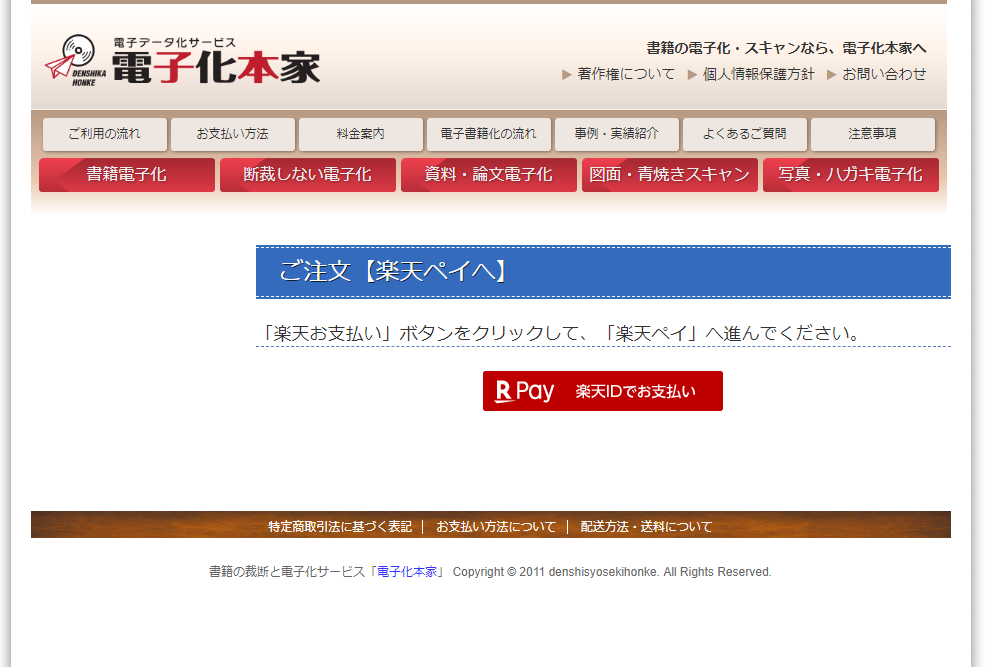
注文内容を確認し、『注文確認画面へ進む』をクリック。
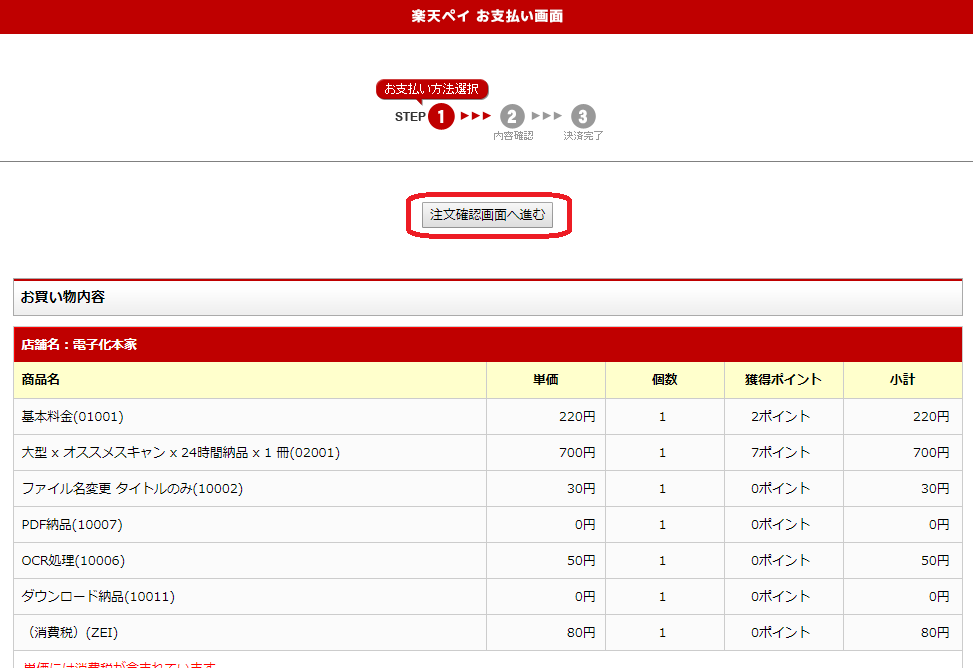
次のページの最下段、『メールマガジン』のチェックは外しておきましょう。
メルマガがくるのはウザいので。
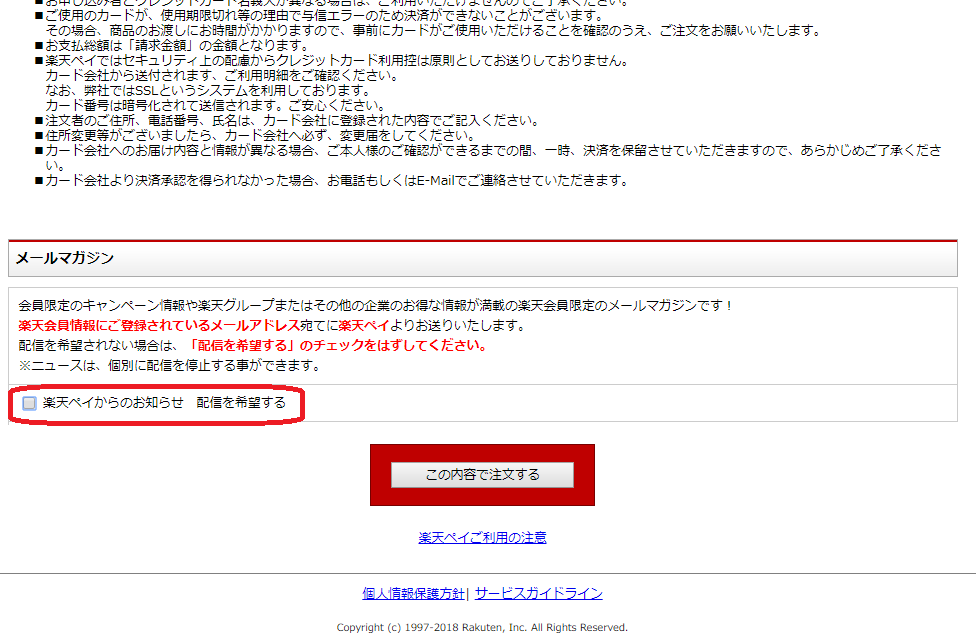
そして、『この内容で注文する』をクリックします。
これで、サイトでの電子書籍化依頼は完了です。
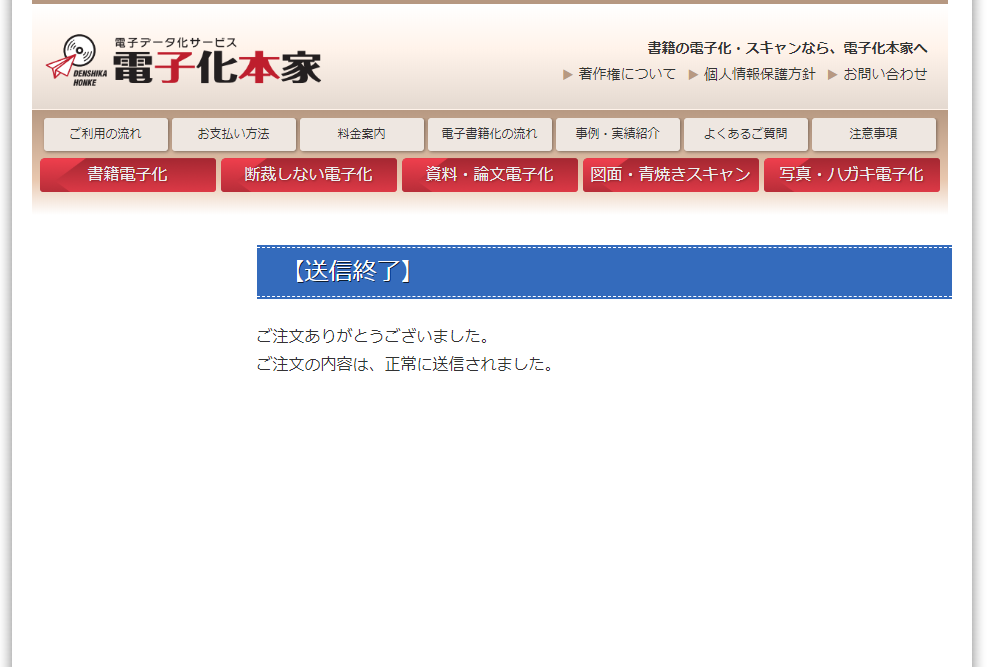
しばらくすると、注文内容確認メールが届きます。
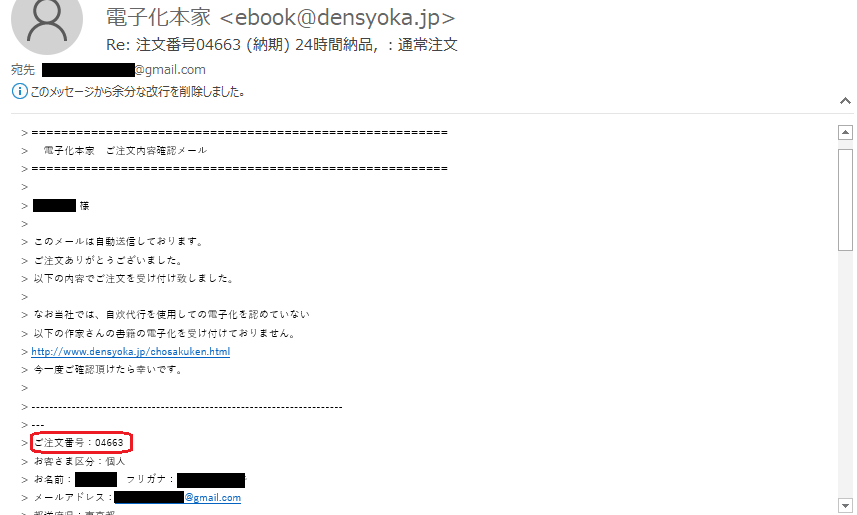
そのメールに記載されている『ご注文番号』を控えておきます。
メールのさらに下を見ると、『送付先住所』も記載されているので、メモしておきます。
※ 既に手元にお持ちの書籍を電子書籍化したい場合は、『レターパック』などでこの『送付先住所』に送ってください。依頼主を書く欄に、ご自身の『氏名』、上記の『注文番号』の記載をお忘れなく!

≪ステップ3≫ 書籍を購入する
今回は、楽天ブックスで購入します。
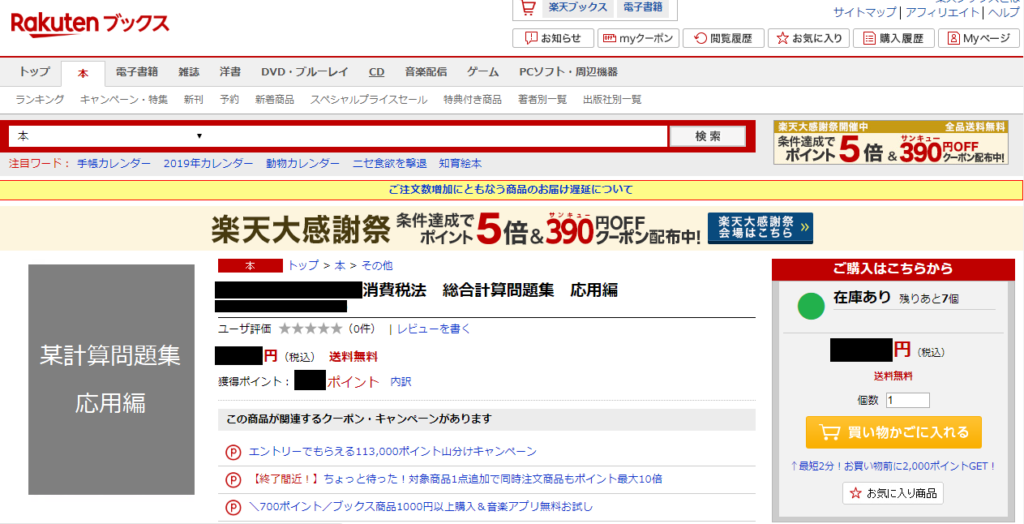
注文手続を進めて、『送付先』を指定します。
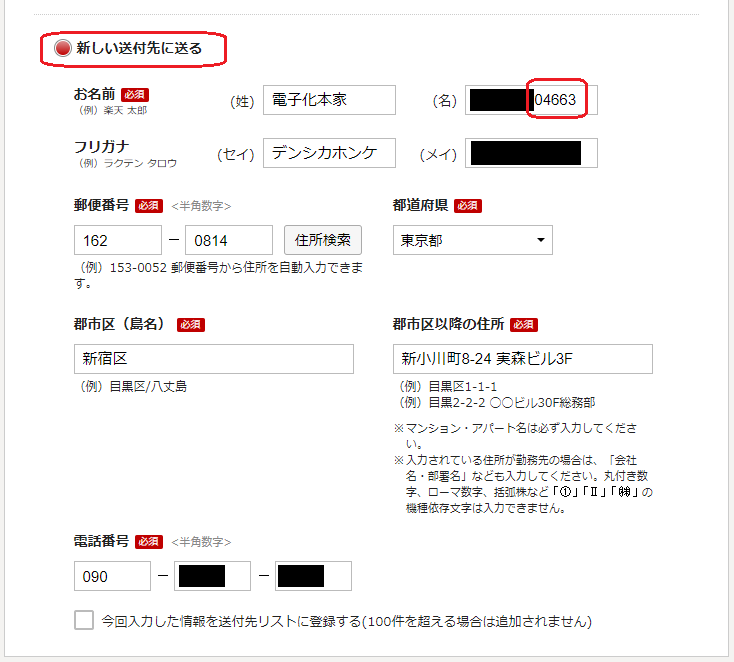
『新しい送付先に送る』を選択します。
先程メモした住所を入力していきましょう。
(名)には、『注文者の氏名』『注文番号』を忘れずに入力します。
そして、注文を確定。
あとは納品を待つだけです!
納品はこんな感じ
1点注意していただきたいのが、『24時間納品』というのは、『購入店』から『業者』に商品が届いてから、24時間以内に納品しますよ~という意味なので、実際に今ご紹介した一連の作業を行ってから、約2~3営業日くらい掛かることが多いです。
これは、ネット上で書籍を注文した時間帯や電子化本家の定休日にもよります。
業者側でスキャン作業が完了したら、こんなメールが届きます。

本文中のURLをクリックし、ダウンロードを行いましょう。
ご自身の任意の場所に保存して頂ければOKです。
納品されたPDFデータはこんな感じ。
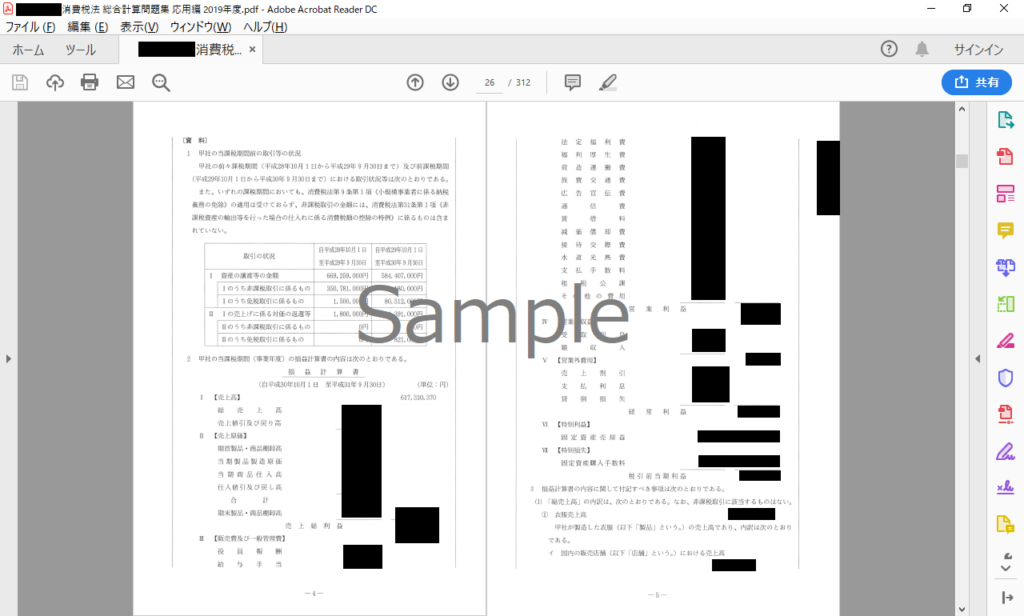
問題集は、だいたい解答用紙ダウンロードサービスというものがありますが、この方法なら解答用紙もこの通りキレイにスキャンされて納品されます。
今回のこの一連のPDF化作業は、慣れれば10分くらいでできます。
僕はこの方法で『脱・紙テキスト』を進めております。
これらを『OneDrive』などのクラウドサービスに保存してiPhoneやiPadから開けるようにすれば、荷物もかさばりません。
理サブも、この通り!

「PDF化したらテキストに書き込めないじゃん!」との声が聞こえてきそうですが、その方法は、また機会があれば書きます。
皆様、ぜひ参考にしてみて下さい。
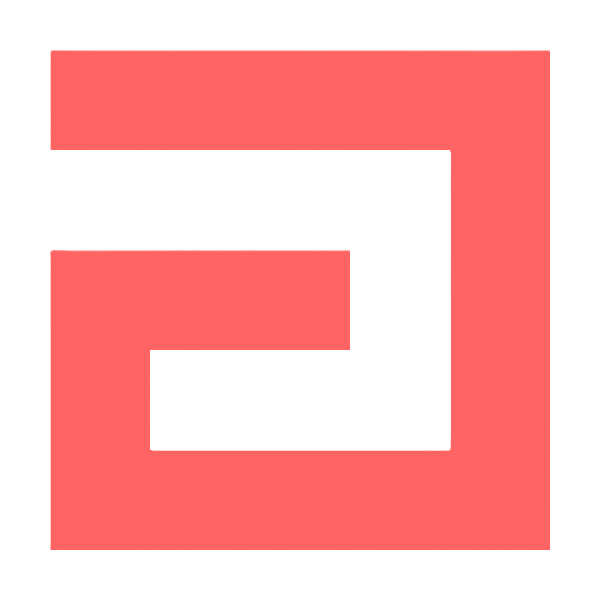

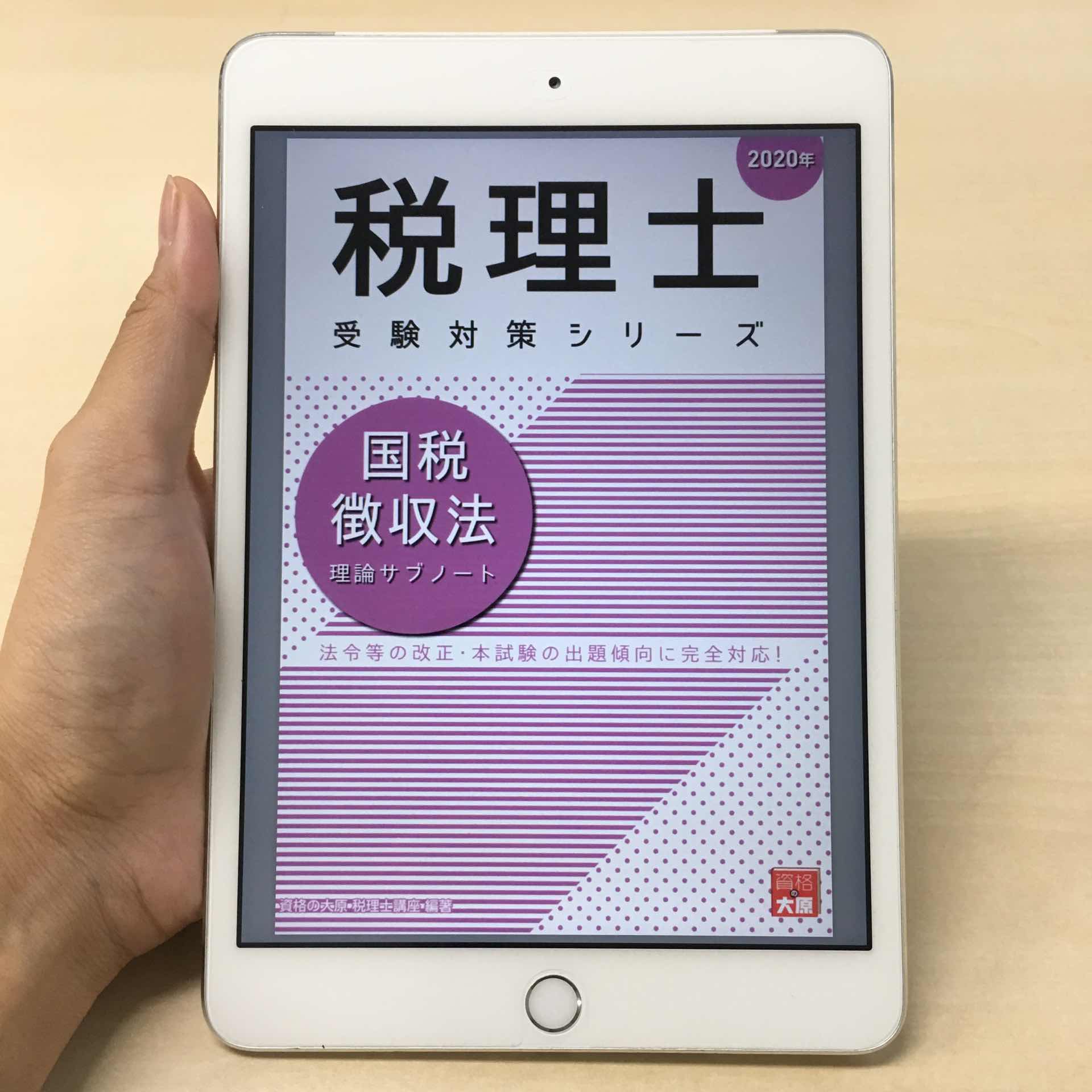


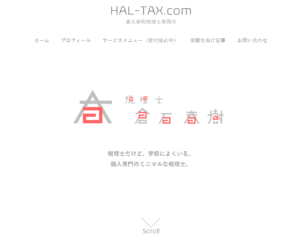
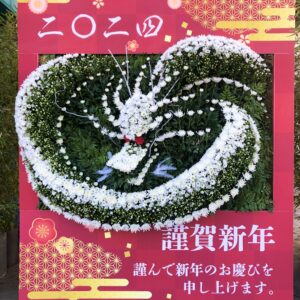
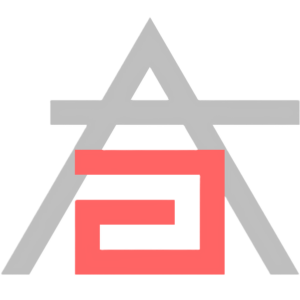


コメント